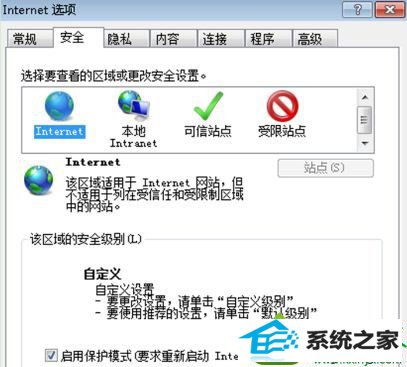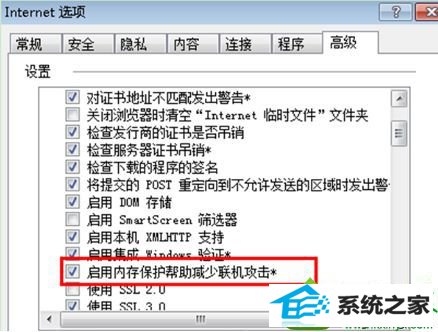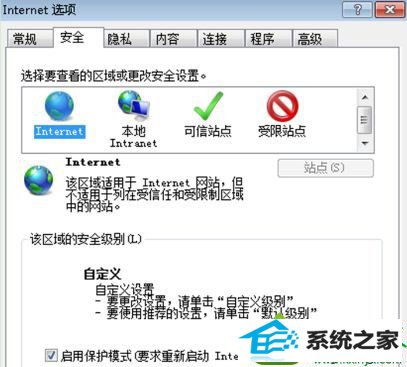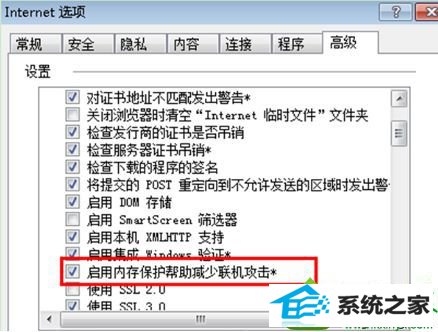今天和大家分享一下win10系统上网提示“iE为了保护计算机而关闭网页”问题的解决方法,在使用win10系统的过程中经常不知道如何去解决win10系统上网提示“iE为了保护计算机而关闭网页”的问题,有什么好的办法去解决win10系统上网提示“iE为了保护计算机而关闭网页”呢?小编教你只需要1、首先打开iE8浏览器的一个页面,在iE的窗口右上角点击“工具--internet选项”; 2、在弹出来的internet选项窗口中,切换到“安全”标签页,在安全级别处将“启用保护模式”的勾选去掉,再把浏览器的安全级别降低(注意:只有点击了可信站点,那个站点才是可选。另外如果要是降低了浏览器的安全级别,在访问网页的时候会变的不安全,需要谨慎,故提警用户必须谨慎)。就可以了;下面就是我给大家分享关于win10系统上网提示“iE为了保护计算机而关闭网页”的详细步骤::
原因分析: 由于在打开的网页里面有些内容,与iE的安全设置有冲突或与第三方安全软件为了保护iE而出现此类提示,如果确认访问的网页是没有病毒或其它恶意程序等情况可以对iE进行设置,这样就可以来避免此类的提示。注意一般正常的网页是不会有这类问题出现了,如出现这个提示,那么一定要小心查看,该网页是否存在问题,这类提示一般都是为保护系统程序而出现的。
解决方法一: 1、首先打开iE8浏览器的一个页面,在iE的窗口右上角点击“工具--internet选项”; 2、在弹出来的internet选项窗口中,切换到“安全”标签页,在安全级别处将“启用保护模式”的勾选去掉,再把浏览器的安全级别降低(注意:只有点击了可信站点,那个站点才是可选。另外如果要是降低了浏览器的安全级别,在访问网页的时候会变的不安全,需要谨慎,故提警用户必须谨慎)。
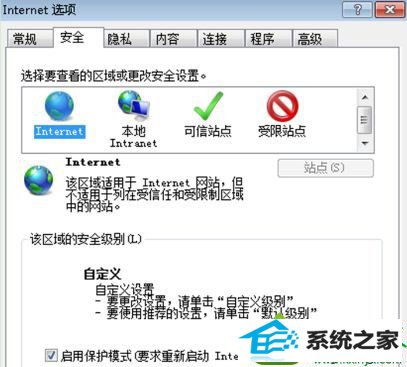
3、同时选择“可信站点”,点击“站点”按钮弹出对话框,根据情况可以将要访问的网址添加到上面,同时勾掉图中标识的对勾,这样iE在浏览网页的时候可以会认为这里面填写的网页是没有问题,就不会再出现此问题的提示了。
解决方法二:调整iE的加载项 1、在iE浏览器菜单“internet选项”-“高级”选项里“安全”下面,将“启用内存保护帮助减少联机攻击*”的勾选去掉;
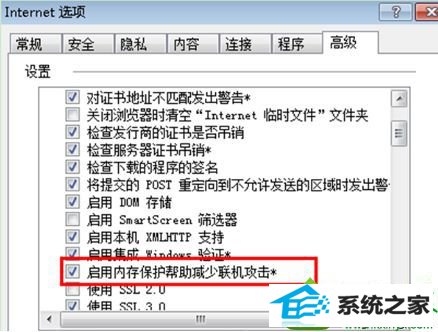
2、如果还是不行,就可以使用这里的重置按钮,将iE浏览器的设置重新复位成初始状态,再按照上面的方法进行调式看看;
3、第三方软件保护设置引起的此问题。 win10系统上网提示“iE为了保护计算机而关闭网页”的全部内容讲解到这里了,如果你遇到相同问题,赶快采取上述方法解决。